Instagram(インスタグラム)のコメント欄などで改行する方法は?
2017/02/20
Answer
主な方法は以下の3つです。
1.メモ帳アプリを使ってコピペする
2.音声入力を使う
3.(空白行をいれたい場合)目立たない記号を使って空白行風にする
プロフィール、投稿、コメントそれぞれ下記のやり方で可能です。
■目次
- プロフィールで改行する方法
- 投稿のキャプションで改行する方法
- コメントで改行する方法
- 改行が上手な例
プロフィールで改行する方法
Android端末の場合
メール作成などで文字を打つ時と同様に、キーボードの改行ボタンで簡単に改行することができます。
iPhoneの場合
キーボードに改行ボタンが表示されないため、メモ帳やメールアプリ等を使用する必要があります。
メモ帳アプリを使う方法
手順1:メモ帳アプリで改行を含む文章を打ち、コピーする。
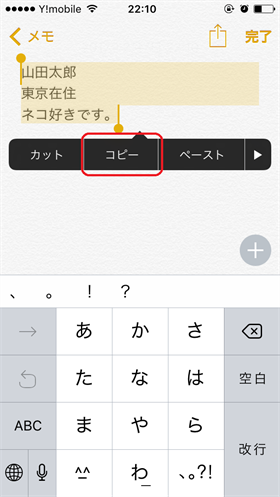
手順2:Instagramの[プロフィールを編集]画面を開き、コピーした文章を貼り付ける。
手順3:右上の[完了]ボタンをタップすれば、プロフィールに改行された文章が反映されます。
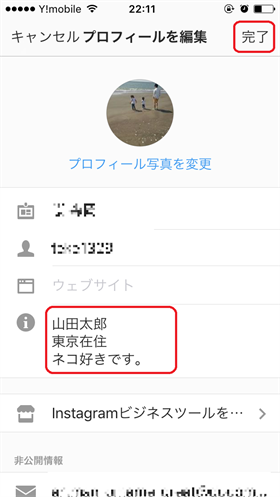
音声入力を使う方法
手順1:プロフィール編集画面の「自己紹介」をタップします。
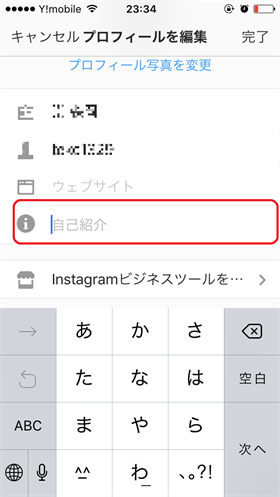
手順2:テキストを入力後、改行するタイミングでキーボード左下のマイクボタンを押します。
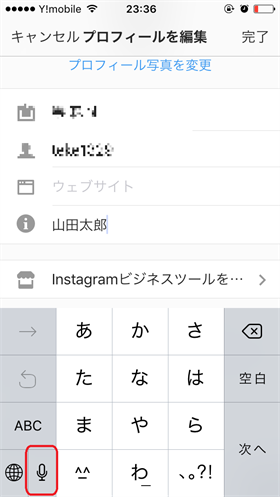
手順3:マイク有効時に「かいぎょう」と言い、「完了」をタップします。
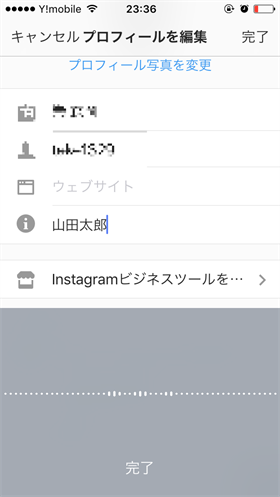
手順4:画面右上の「完了」をタップします。
手順3の後、キーボードもしくは音声入力にて文字を入力してから完了をタップしないと、改行が有効になりません。なにも入力しない(空白行)にした場合、改行は反映されないので注意してください。
音声入力で「かいぎょう」と入力しても改行されず「開業」などと文字入力されてしまう場合、最初からすべて音声入力にするとうまく行きやすくなります。試してみてください。
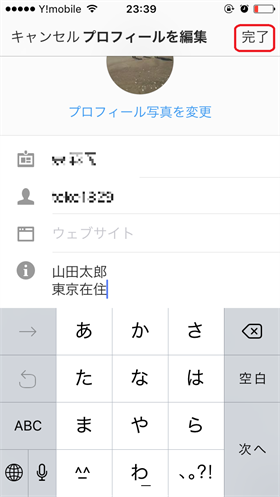
プロフィールに空白行を入れる方法
Instagramのプロフィール編集画面で空白行を入れたとしても、保存後には無効化されてしまいます。どうしてもプロフィールで空白行を入れたい場合には、「*」や「.」などの目立たない記号を使い、「空白行風」に見せる方法があります(以下画像参照)。
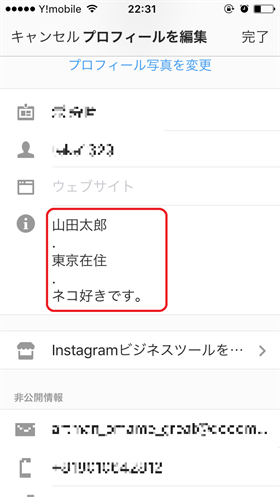
投稿画像のキャプションで改行する方法
キーボードに表示される改行ボタンをタップして簡単に改行できます。
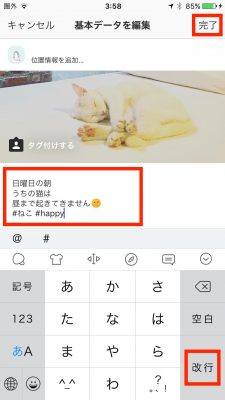
空白行を入れたい場合
プロフィールに空白行を入れられないのと同様、投稿のキャプションも空白行を入れられません。空白行を入れたい場合、プロフィールと同様に目立たない記号を利用し、空白行風に見せる方法を使ってください。詳細は「プロフィールに空白行を入れる方法」を参考にしてください。
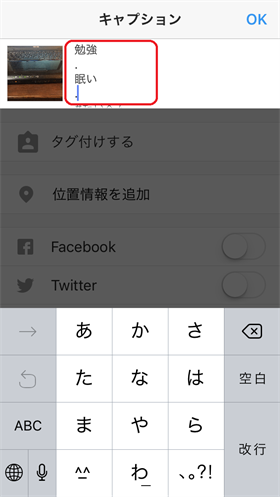
コメントで改行する方法
プロフィールと同様でキーボードに改行ボタンが表示されないため、メモ帳アプリなどを使用して改行する必要があります。
メモ帳アプリを使う方法
手順1:メモ帳アプリで改行を含む文章を打ち、コピーする。
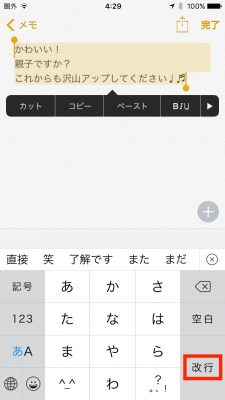
手順2:Instagramのコメント欄に貼り付ける
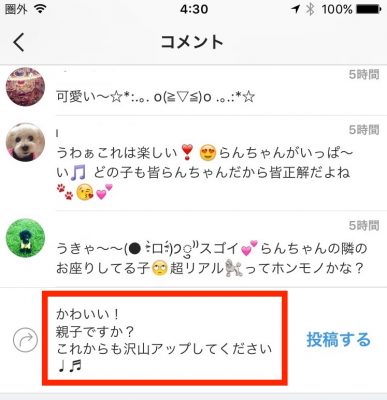
手順3:[投稿する]をタップすると改行コメントが反映されます。
音声入力を使う方法
手順1:コメントしたい投稿のコメントボタンをタップします。
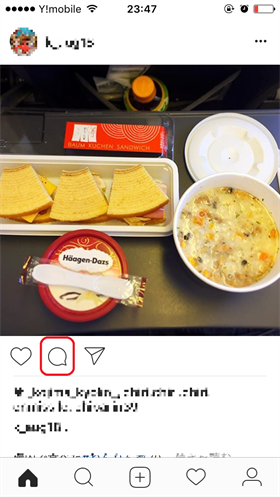
手順2:テキストを入力後、改行するタイミングでキーボード左下のマイクボタンを押します。

手順3:マイク有効時に「かいぎょう」と言います。
手順4:続けて入力します。
手順3の後、キーボードもしくは音声入力にて文字を入力しましょう。なにも入力しない(空白行)にした場合、改行は反映されないので注意してください。
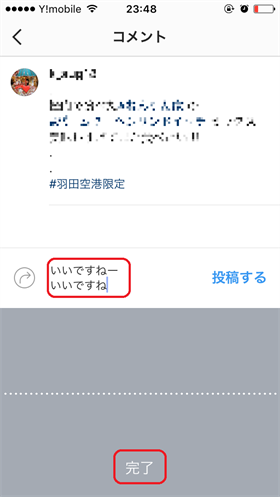
手順5:「投稿する]をタップすると改行コメントが反映されます。
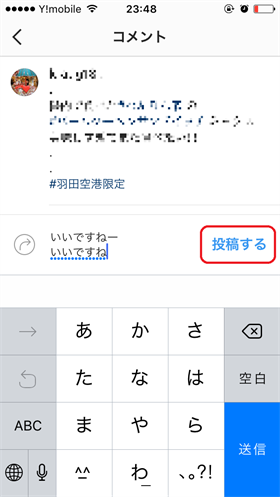
改行が上手な例
▼渡辺直美さんのアカウント(@watanabenaomi703)

お笑い芸人でインスタ女王と呼ばれている渡辺直美さん。
インパクトのあるファッションを紹介したり、著名人との写真をアップして話題になっている彼女。キャプションにハッシュタグ(#)を使った独特の説明を添えることでフォロワーを楽しませています。
ハッシュタグを多用していますが、改行をすることでスッキリ読みやすくまとめられています。
Instagram活用なら、ガイアックスにお任せください!














